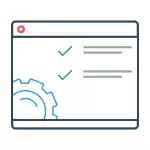
Yn sokke gefallen kinne jo in fergese ark brûke foar tafersjoch op tafersjoch fan software-updates monitor of sumo, en beskôgje it feit dat de oanwêzigens fan 'e lêste software ferzjes kritysk kinne wêze foar feiligens en gewoan foar har prestaasjes, ik Oanbefelje omtinken te jaan oan dit nut.
Wurkje mei software-updates Monitor
It fergese SUMO-programma fereasket gjin ferplichte ynstallaasje op in kompjûter, hat Russyske ynterface taal en, mei útsûndering fan guon nuânsen, dy't ik neam is maklik te brûken.
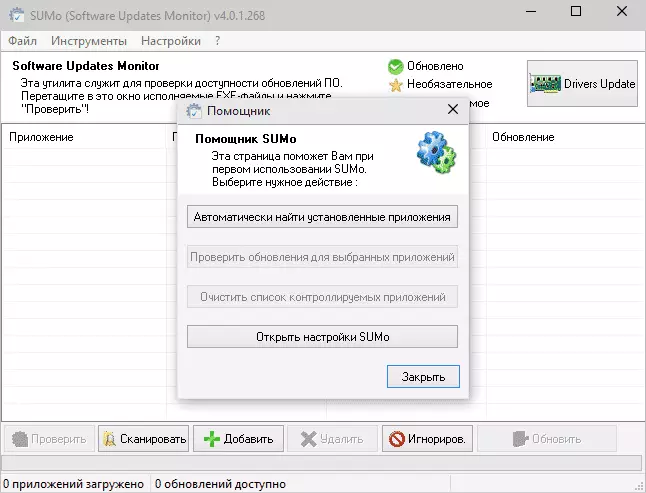
Nei de earste lansearring sil it hulpprogramma automatysk sykje nei alle programma's ynstalleare op 'e kompjûter. Jo kinne manuell en sykje troch te klikken op de knop "Scan" yn it haadprogramma-finster of, as jo wolle, as jo wolle, foegje dan de programma-update-check-list oan dat "net ynstalleare", is. Utfierbere portable-programma's (as in heule map wêryn jo sokke programma's bewarje), mei de knop "Add" (jo kinne ek it útfierbere bestân gewoan slepe nei it Sumo-finster).
As resultaat, yn it haadprogramma-finster sjogge jo in list mei ynformaasje oer de beskikberens fan updates foar elk fan dizze programma's, lykas ek de relevânsje fan har ynstallaasje - "oanrikkemandearre" of "opsjoneel". Basearre op dizze ynformaasje kinne jo beslute oer de needsaak om programma's by te aktualisearjen.
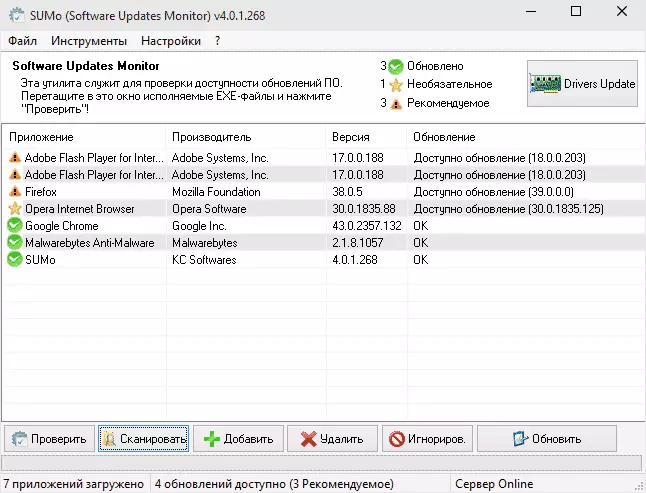
En no dat neamde dat ik oan it begjin neamde: oan 'e iene kant, wat oerlêst, oan' e oare, in feiliger oplossing: Sumo Update de programma's automatysk de programma's. Sels as jo op 'e knop "Update" klikke (of dûbelklikke op elk programma), sille jo gewoan nei de offisjele side gean nei de offisjele side, wêr't jo in sykopdracht sille oanbean wurde nei it bywurkjen op it ynternet.
Dêrom advisearje ik it folgjende ynstallaasjepaad fan kritike updates, nei't ynformaasje oer har beskikberens krige:
- In programma útfiere dat updates nedich is
- As de fernijing net automatysk waard foarsteld, kontrolearje dan har oanwêzigens troch de ynstellingen fan it programma (d'r is sa'n funksje hast oeral).
As dizze metoade om ien of oare reden net wurket, dan kinne jo de bywurke ferzje gewoan downloade fan it programma út syn offisjele side. As jo ek wolle, kinne jo elk programma út útslute fan 'e list (as jo it bedoele yn betsjutting leaver it bywurkjen).
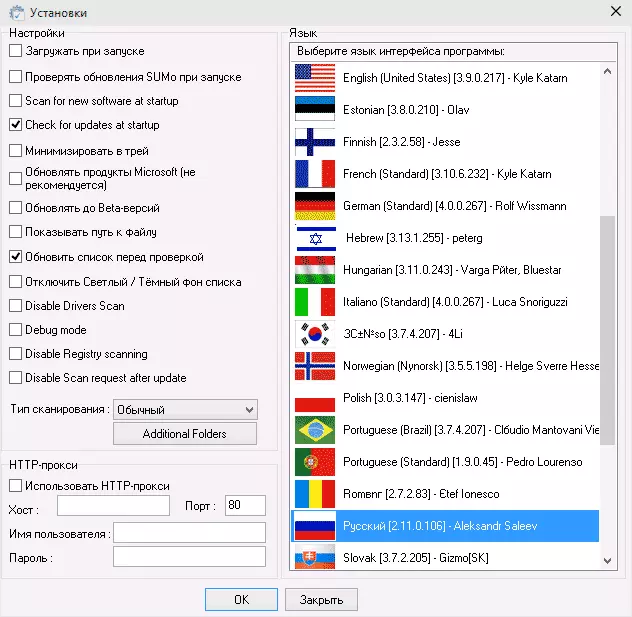
Ynstellings Software-updates Monitor kinne jo de folgjende parameters ynstelle (ik sil allinich guon fan har mjitte, ynteressant):
- Automatyske lansearring fan it programma by it ynfieren fan Windows (ik advisearje net ien kear yn 'e wike).
- Microsoft upgrade produkten (better om it op 'e diskresje fan Windows te ferlitten).
- Upgraves nei Beta ferzjes - kinne jo kinne kontrolearje op nije beta-programma's as jo se brûke ynstee fan "stabile" ferzjes.
Summearje, ik kin sizze dat yn myn miening, Sumo in poerbêste en ienfâldich brûker is om ynformaasje te krijen oer de needsaak om programma's te aktualisearjen, dat wurdich is fan tiid ta tiid te aktualisearjen, om't tafersjoch wurdich is updates is manuell net altyd handich, foaral as jo, lykas ik, lykas ik, leaver draachbere ferzje fan software.
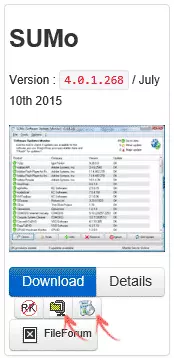
Jo kinne software-updates fan 'e offisjele side downloade http://www.kcsoftwares.com/?sumo, wylst ik oanbefelje mei in draachbere ferzje yn in zip-bestân (oanwiisd yn' e skermôfbylding), om't dizze opsjes net befetsje Elke as ekstra software automatysk ynstalleare.
